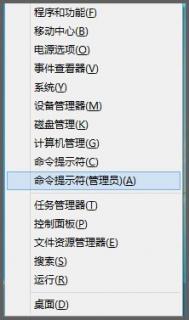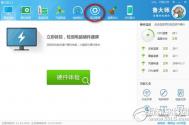Win8两种安全模式互相切换图形
1、Windows 8系统进入安全模式后不把安全引导勾选去掉,就会一直进入安全模。

图1
2、在进入系统后TuLaoShi.com,按Win+R运行输入msconfig确定选择引导把安全引导勾选中确定重启后就可以进入Win8安全模式。

图2
3、在全安模式下按Win+R运行输入ghostxp系统下载msconfig确定选择引导把安全引导勾选去掉确定重启后就可以进入Win8安常模式。
安全模式的功能是对系统的安全有一定的保护的,所以以上就是说明两种安全模式互相切换的说明,更加方便了我们进入安全模式功能的途径哦!嘿嘿、很容易了解哦!
Win8如何使用RemoteApp桌面连接设置
Win8使用RemoteApp桌面连接设置的方法如下:
1.在Metro界面中选择远程桌面。

2.选择访问RemoetApp和桌面连接。

3.然后在右侧可以输入远程服务器提供的地址进行连接(该地址Tulaoshi.com由你的网络管理员提供)。

4.也可以从控制面板中进入,打开控制面板选择RemoteApp和桌面连接。

5.选择左侧的设置一个新连接。

6.输入地址后进行连接。

Win8.1使用技巧之电源模式管理优化指南
电源优化管理有何优点?
电源管理的优化,能维护电脑稳定运行,降低设备各部件功耗,节省用电开销,延长设备电池及各部件的使用寿命,使设备能够长久保持稳定、低能耗、高性能的运 行状态。由于以往的Windows系统,提供台式机的电源控制较少,因此用户只能极其有限地管理计算机电源,如今Windows8.1系统针对笔记本而设 计,专门优化了对电池、电源的控制功能,使用户以更多样、细致、全面的方式,管理计算机电源,从底层降低设备各部件能耗,延长硬件寿命。
Win8.1有四种电源管理模式
通过Win8.1控制面板,进入电源选项,我们看到四类电源模式。
1.平衡
平衡模式下,CPU会根据当前程序的需求,动态调节主频,从而让相对闲置操作状态下CPU的耗电量下降,对于笔记本很重要。此模式下,当电脑处于活动状态 时候,才提供硬件全部的性能,而非活动状态时候,就自动进入节电状态,是一个根据当前情况,动态调整设备功耗、散热量、耗电量的电源模式,适合多数人。 (小贴士:各部件使用率请查阅具体专业文档)
2.节能
这个模式会限制CPU在最低倍频下工作,其他设备也保持最低功耗运行,虽然有最低的散热量和耗电量,但所付出代价也不小电脑的所有部件只能以最低性能状态运行。
3.高性能
顾名思义,此模式下的电脑各部件,都以最高性能运行,一个设备功耗、耗电量、散热量最高,但同时也是性能时刻保持最强的电源模式。

平衡、节能、高性能三种电源模式
4.自定义
该模式下,让用户根据自己需要,灵活配置前三种模式,并且选择、添加、设置系统所提供的各种硬件细节控制功能,打造一个极具个性的电源管理模式。

自定义模式
用Win8.1新功能 合理管理电源!
见缝插针式的省电节能!平常当我们暂离电脑桌,但是程序却仍在运行,设备和电量也在一直消耗,难道不能利用这个时间,通过一个电源管理功能,使电脑闲置达到一定时间后,可以自动关闭显示器,长期下来,不就大大节省了电量,降低了设备功耗,延长了电脑各部件的寿命吗?
平衡模式设置
我们通过Win8.1的控制面板,进入电源选项,选择更改计划设置,打开平衡电源模式的详细设置界面。
在这个界面上,如果是笔记本,就需要在电池与电源两种状态下,分别设置自动降低显示器亮度的时限、关闭显示器的时限、电脑进入睡眠的时限;而台式机只需要调整显示器关闭和进入睡眠时限的设定即可。
我们尝试设置一个电源管理模式例如,设置当电脑闲置了10分钟时,就让Windows自动关闭显示器,闲置时间达到30分钟时,就让电脑进入睡眠状 态。用这样的电源管理方案,使电脑有效地得到了休息,长期下来,可以大大降低设备功耗,耗电量。其他的电源模式管理设置也以以此类推。

平衡模式设置
节能模式设置
节能模式下,只要电脑闲置5分钟,Windows就自动关闭显示器,闲置达到15分钟,整个系统就进入睡眠低功耗状态。

节能模式设置
高性能模式设置
高性能模式下,电脑闲置15分钟才关闭显示器,从来不进入睡眠状态,此时功耗,耗电量很大,但是优点是计算机会长久地保持在最高性能的运行状态上。

高性能模式设置
通过电源高级设置 调整PC硬件
如要需要进行全面、细致、关联各部件的电源模式管理,可通过上面更改计划设置界面,进入更改高级电源设置,通过电源管理的更高级选项,详细优化各个部件的工作方式,有效起到降低电脑能耗的作用。
例如,你可以设置在平衡电源模式下,唤醒电脑后的返回桌面方式。比如可以选择在唤醒电脑之后,系统自动切换到锁定的登陆界面,需要用户通过密码验证才能返回桌面的安全保护模式。

tulaoshi.com电源全方位管理
经常出门在外的人,习惯用笔记本上网,如果无线网卡一直保持高功率状态,也是非常耗电的,也许还会缩短笔记本电池的寿命,因此以下这个功能很重要无线 适配器设置,出门在外的用户如果只是用笔记本发发邮件,看看消息的话,可以调节无线适配器到中等、低节能级别,这样能起到降低耗电量,提高笔记本 续航时间,延长电池寿命的作用。

无线网卡能耗等级设置
电源按钮(机身物理按钮)起到开关电源的关键作用,使用Win8.1的电源管理功能,可以详细定义电源按钮的功能,比如选择按下电源按钮后所产生的功效是什么,可以设置按下按钮后,计算机不采取操作,睡眠、休眠、关机四种功效,合理配置电源的使用。

电源按钮设置
无论怎样的移动设备,显示器都是各部件里的耗电大户,因此细致调节显示器功能,是省电的关机,展开显示目录,通过设置电脑闲置后关闭显示器的时限,以及启用与关闭显示器自适应亮度的功能,可以让电脑智能省电,在空闲时候可以自动调低屏幕亮度甚至关闭显示器。

显示器设置
体验了Win8.1电源管理功能之后,用户是否对电源管理的重要性有了重新的认识?是的,一个强大的电源管理功能,不仅可以省电,延长电池寿命,还可通过合理调配设备各部件的工作能耗,有效地促使电脑、平板、手机等设备长久地保持稳定、低耗、高效的工作状态。
注:更多精彩教程请关注图老师电脑教程栏目,图老师电脑办公群:189034526欢迎你的加入
Win8系统筛选器阻止程序运行
在Windows8许多功能上都有了突破性的改进,今天我们要讲的是Smartscreen筛选器。SmartScreen 筛选器是原本IE中的一种帮助检测仿冒网站的功能,是IE8和IE9的自带功能。在Windows8中,这一功能被整合到了操作系统之中。
SmartScreen在Windows8中是一个可以阻止恶意程序运行的安全防护软件。但是它偶尔也会阻止合法应用程序,SmartScreen会将这些信息发送给微软公司,所以它也会牵扯到一些隐私的问题。
SmartScreen的工作原理
默认情况下,Windows8系统会将你下载与安装应用的所有信息都发送到微软的服务器上。微软服务器会返回该应用的评估如果你下载的应用是合法和比较常用的应用,例如火狐浏览器或者itunes,Windows8便会自动运行该应用。
(本文来源于图老师网站,更多请访问https://m.tulaoshi.com/windowsxitong/)如果SmartScreen没有该应用的相关信息,不论该应用是一种新的恶意插件又或者是一种小众软件,Windows8都会组织该程序的运行。它也会自动阻止已知的恶意软件运行。
在IE8和IE9中,SmartScreen的工作原理亦是如此。当你下载完一个应用时,IE浏览器的SmartScreen筛选器会将应用的相关信息发送给微软服务器,然后微软服务器再来决定是否下载该应用。
在Windows8中,这一功能已经被整合到系统当中。即便是你使用其他浏览器(闪游浏览器,谷歌浏览器,火狐浏览器等等),SmartScreen同样也可以检测应用了。
当运行一个未知程序时
当你尝试加载一个SmartScreen未认证的应用时,它会自动弹出一条正在保护您的系统的消息来阻止该程序的运行。当看到这条消息时您自然就会有所警觉,判断该程序是否安全。不过偶尔也会发生合法应用被阻止的情况。

解决办法:
如果你确定打开的应用程序是安全的,点击更多信息。
再点仍要运行按钮,系统就会允许该程序的运行了。

关于牵扯到隐私的问题
由于SmartScreen会将您的每条程序信息都发送到微软服务器,以此来查看该程序是否允许运行。因此被媒体指出这是一个可能侵犯隐私的问题。
SmartScreen在你运行程序时会将该程序的少量数据发送给微软服务器。这些信息包括文件的名字以及少量的程序内容,当然这个少量是与微软服务器的数据库相比。如果该应用符合安全标准,便可以顺利运行。
只要你在Windows8下尝试运行一个应用程序时,微软便会获悉该文件的名称,以及你的IP地址。
微软在官方也发布了一篇声明,称他们并不是想建立一个用户运行了那些应用程序的相关数据库,内容如下:
我们可以确认的是微软并不是要建立一个用户IP地址以及用户程序使用情况的数据库。获取IP地址对于链接到微软服务器是非常必要的,但是我们会周期性的删掉相关信息,我们会在后台采取措施来保护用户的隐私。我们不会利用这些数据来联系用户或者发送广告,我们也不会将这些数据泄漏给第三方。
我们可以肯定的是,SmartScreen是一项非常有效的安全防护功能,他能帮助那些缺乏意识的用户来防止恶意程序的侵犯,具体是否需使用还是要看个人情况来定。
Classic Shell经典win8.1开始菜单设置
Classic Shell官方于今早发布了全新的4.0版本,新版本的程序针对于微软最新的操作系统进行了一系列的改进。该应用程序可以取代Win8.1开始菜单,使用与其自身开始按钮相同的标志,可使新操作系统让用户熟悉起来更方便。经过初步使用,Classic Shell 4.0在Windows 8.1 RTM版上运行良好,如果你想在这款即将发布的新系统中使用传统的开始菜单,那么Classic Shell 4.0不失为一个很好的选择,用它来进行win8.1开始菜单设置,不仅功能完善,而且还是免费的。
Classic Shell 4.0开始菜单主要功能:
1、全新的Windows 7风格,复制了Windows 7开始菜单的外观和体验。
2、除了应用程序,Windows搜索也可以用来查找文件。
3、新版菜单中还将显示最常用的应用。
4、你可以从资源管理器中直接将某个软件/应用锁定到开始菜单中。
5、自动高亮显示新增的应用。
6、Classic Shell设置列表也能进行搜索了,这样你就能快速找到自己需要的设置选项。
7、在Windows 8平台上采用了一种新的更可靠的方式启动。
8、开始菜单可以使用原生Windows 8.1开始按钮。
9、新的资源管理器状态栏,显示所选文件的总大小以及可用磁盘空间。
我们可以先通过下面的截图先了解一下这款工具:

在Windows 8.1上安装Classic Shell 4.0后的效果

查看所有程序

右键点击开始按钮,可以打开Classic Shell设置菜单

选择喜爱的开始菜单风格,包括经典风格、两栏的经典风格、Windows 7风格

基本设置选项

为开始菜单选择皮肤

你还可以选择Aero透明的皮肤效果

对开始菜单进行自定义
(本文来源于图老师网站,更多请访问https://m.tulaoshi.com/windowsxitong/)
从Classic Shell可以直接对Windows 8.1进行设置,例如系统启动时跳过Metro开始屏幕,直接启动至桌面

内容菜单

声音设置

开始按钮选项